
Lernen Sie, wie man das Kappenemblem mit einem Polygon ausschneidet. Sie sind ein Anfänger im Ausschneiden von Bildern. Sie müssen nur geduldig sein und sorgfältig ausschneiden.
Empfohlener Kurs: PS-Tutorial.
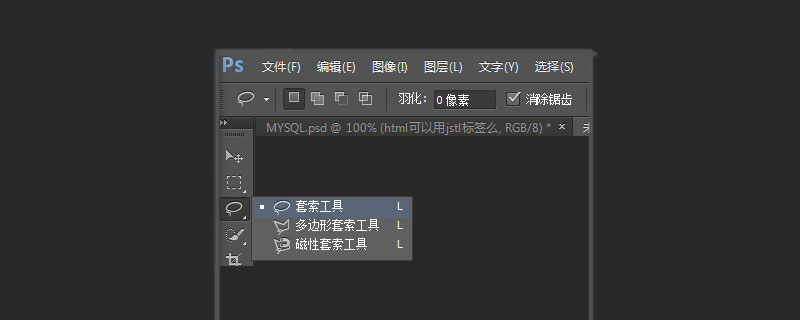
So schneiden Sie Bilder aus:
1. Öffnen Sie die Software „ps“. (Ich verwende psCS4) Wie unten gezeigt
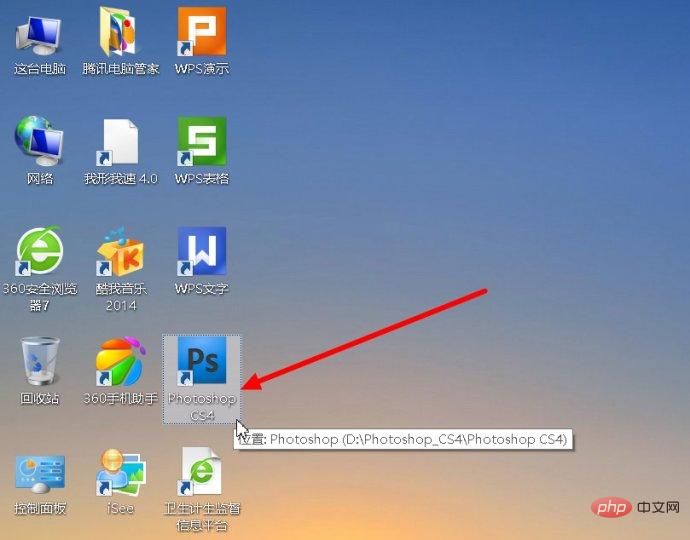
2. Öffnen Sie ein Kappenabzeichenbild mit einem Hintergrund in ps, wie unten gezeigt

3. Wenn „Ebene 0“ angezeigt wird, klicken Sie wie unten gezeigt auf „OK“.
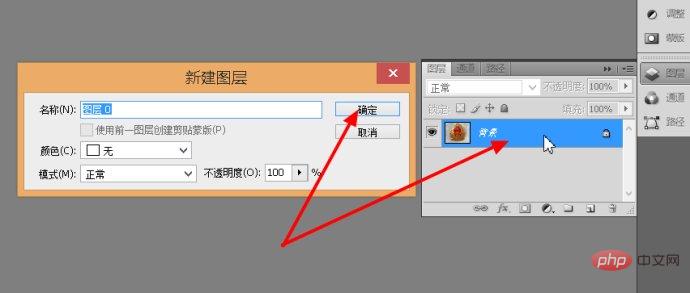
4 „Ebene 0“, klicken Sie auf „Ebene kopieren“. Wenn „Kopie von Ebene 0“ erscheint, drücken Sie „OK“, wie unten gezeigt.
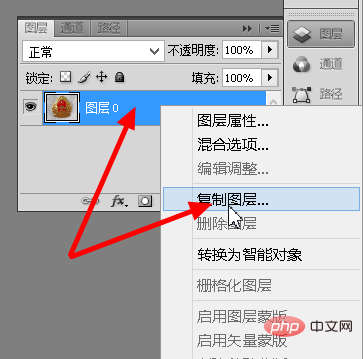
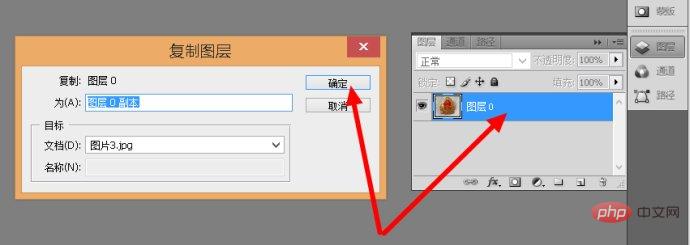
5. Klicken Sie auf die Anzeigeschaltfläche vor Ebene 0, um die Hintergrundebene auszublenden, und wählen Sie eine Kopie von Ebene 0 aus folgt Bild
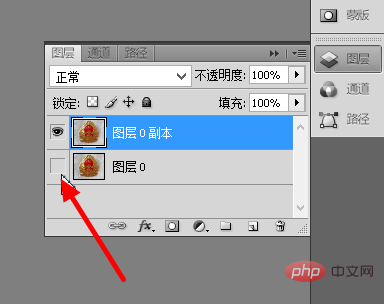
6. Klicken Sie links auf das „Zoom-Werkzeug“, um das Bild entsprechend zu vergrößern, und ziehen Sie das Bild mit der Maus nach rechts und unten, sodass das Bild angezeigt wird Das gesamte Bild wird angezeigt. Wie unten gezeigt

7. Verwenden Sie das Auswahlwerkzeug in der Symbolleiste in PS, um das Bild auszuschneiden. (Da es sich bei dem Kappenemblem um ein holpriges Bild handelt, sollte als Werkzeug das „Polygonale Lasso-Werkzeug“ ausgewählt werden, wie unten gezeigt
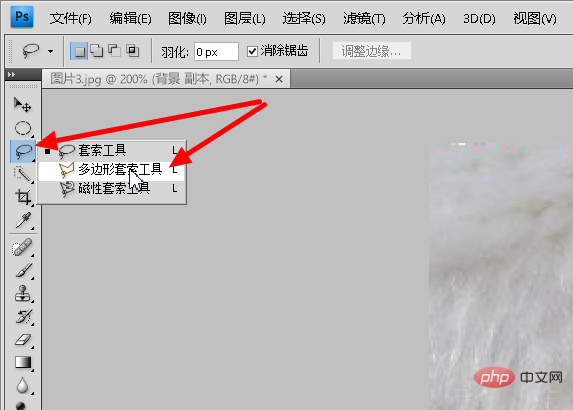
8. Entfernen Sie das erforderliche Teil des Bildes, die Erweiterung befindet sich im Inneren, wie unten gezeigt

9. Klicken Sie mit der rechten Maustaste auf den Bereich und wählen Sie „Umkehren“. Drücken Sie die „Entf“-Taste und dann die „Entf“-Taste, um den Hintergrundteil zu löschen, wie unten gezeigt
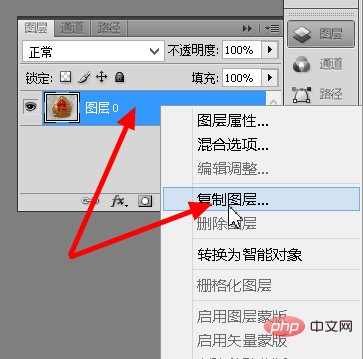
Dann Speichern Sie es. Bild, wählen Sie „Speichern unter“ (manche Software ist dasselbe wie „Bild speichern unter“), wählen Sie das Dateiformat (GIF), Speicheroption (normal), OK

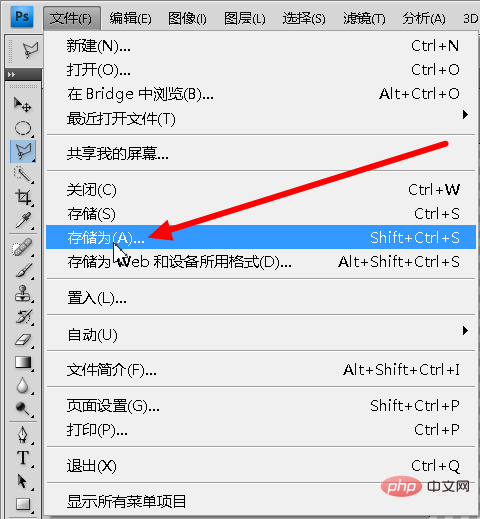
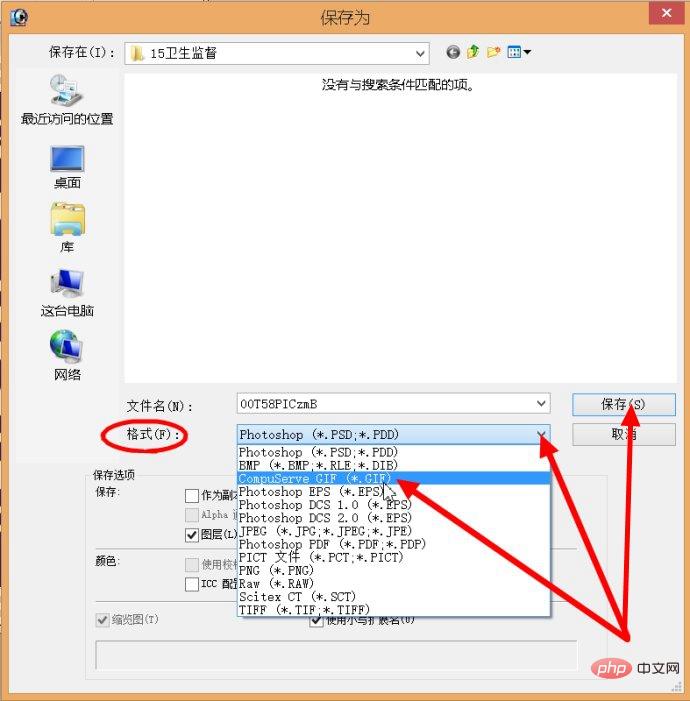
Bild von „Health Supervision Hat Badge“ ohne Hintergrund ausschneiden 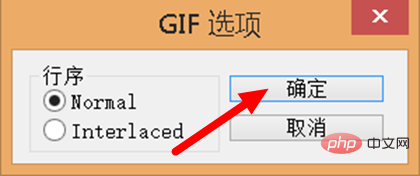

Das obige ist der detaillierte Inhalt vonSo schneiden Sie Bilder mit dem PS-Lasso-Tool aus. Für weitere Informationen folgen Sie bitte anderen verwandten Artikeln auf der PHP chinesischen Website!
 So zeichnen Sie gepunktete Linien in PS
So zeichnen Sie gepunktete Linien in PS
 ps ausgewählten Bereich löschen
ps ausgewählten Bereich löschen
 ps Vollbild-Tastenkombination beenden
ps Vollbild-Tastenkombination beenden
 PS Farbeimer-Tastenkombinationen
PS Farbeimer-Tastenkombinationen
 So ändern Sie die Größe von Bildern in PS
So ändern Sie die Größe von Bildern in PS
 So ändern Sie die Farbe des PS-Pinsels
So ändern Sie die Farbe des PS-Pinsels
 So machen Sie den Hintergrund in PS transparent
So machen Sie den Hintergrund in PS transparent
 PS Kanten-Tastenkombinationen anpassen
PS Kanten-Tastenkombinationen anpassen